Sende din Android-enhetens skjerm på en nærliggende fjernsyn er nyttig når du vil dele en video, spille et spill eller vise noen bilder fra en nylig tur.

Google bygget skjermspegling, referert til av Google som Casting, til Android som starter med Android 4.4.2 - som ble gitt ut igjen i 2013, slik at de nåværende Android-enhetene dine alle skal ha Casting innebygd og klar til å gå. På et tidspunkt var Google oppdatering av en støtteside med enheter som støttet funksjonen, men selskapet sluttet å oppdatere det rundt den tiden Samsung utgav Galaxy S7. Med andre ord, hvis du har en Android-enhet som ble bygget i de siste tre eller fire årene, bør du ha det bra.
I tillegg til en Android-enhet som kjører Android 4.4.2 eller nyere, trenger du en Chromecast eller en Chromecast-kompatibel TV eller annen kompatibel skjermenhet som et Google Home Hub.

Så hvordan går det å kaste skjermen på en Android-enhet til en TV? Det er ganske enkelt, faktisk.
Før du begynner, må du kontrollere at Android-enheten din er koblet til samme Wi-Fi-nettverk som Chromecast-enheten din. Deretter sveiper du ned fra toppen av Android-enhetens display for å avsløre ruten Hurtige innstillinger.
Se etter en knapp merket Cast . (Hvis den ikke er der, trykk på blyantikonet for å redigere ruten Hurtiginnstillinger og legg til den.)
Trykk på Cast-knappen, og velg deretter enheten du vil bruke. Alle Chromecast-enhetene dine, inkludert alle Google Home-høyttalere for streaming av lyd, vises på listen. Velg TV, og deretter et sekund eller to senere, vises skjermen på TVen.
Alt du gjør på telefonen din, blir speilet på TVen til du slår av Casting via et varsel som vises så lenge du støper.

Første publisert 9. juli 2014.
Oppdatering, 29. jan. 2019: Gjenspeiler gjeldende prosess.
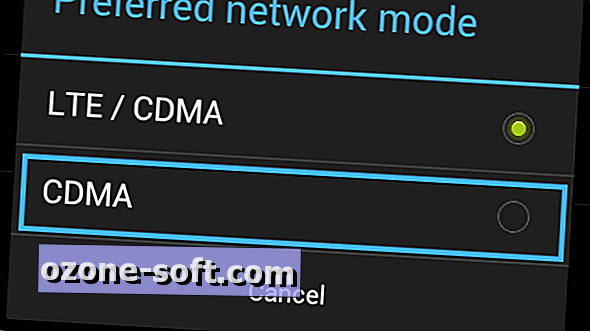








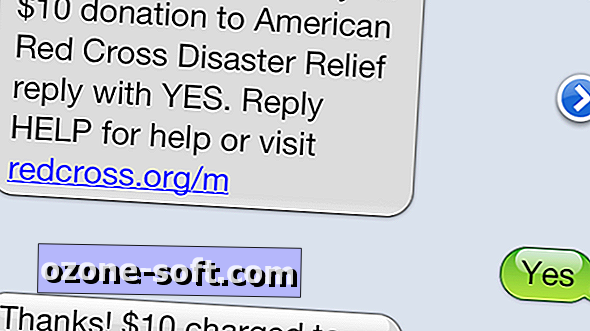


Legg Igjen Din Kommentar